維護網路設備時難免會遇到要「設定備份」或「軟體更新」的時候,雖然現在的設備都已相當流行透過網頁進行這些動作,但透過指令模式搭配TFTP Server來進行,整個操作過程不僅更加的快速,也相當適合大量設備維護時使用,就快跟著小編來了解如何使用免費版本的tftpd32吧!
1、TFTP簡介
TFTP(Trivial File Transfer Protocol)是一種很像FTP服務的協定,但不具有身分認證功能,且採用UDP 69埠為協定通訊埠,可以讓Client端上傳或下載檔案,最常被用來進行設備的設定檔備份或軟體更新等應用。
2、免費版的TFTP Server軟體
tftpd32是一套20多年的opensource 軟體,從4.00版本開始支援IPV6,除了TFTP相關功能外,更包含了DHCP、DNS、SNTP、Syslog等功能,是一套相當出色的軟體。
tftpd32官方網址:
https://tftpd32.jounin.net/
下載頁面:
https://tftpd32.jounin.net/tftpd32_download.html
注意事項:
32位元最新版本為:v4.52
64位元最新版本為:v4.64
portable edition:為免安裝版本
service edition:為安裝成伺服器服務的版本
3、tftpd32使用介紹
(a)、程式檔案列表
小編慣用的是免安裝版本,下圖為v4.64
版本下載解壓縮後的檔案列表,其中tftpd64.exe則為主程式。
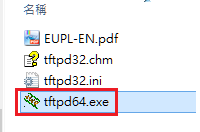
(b)、軟體介面
執行 tftpd64.exe 檔案後即可看到下圖的軟體介面。
點選「Settings」進行軟體設定。

Current Directory:為Tftp Server目前提供檔案傳輸的目錄,該目錄位置可以透過可以透過後方的「Browse」進行變更。
Server interface:為目前提供Tftp服務的網路介面卡IP。
點選「Show Dir」可以瀏覽目前目錄下有哪些檔案。
(c)、軟體功能項目設定
在「GLOBAL」全區設定畫面可以挑選要啟用的服務項目,小編通常都作為tftp server來傳輸檔案,因此只勾選TFTP Server。
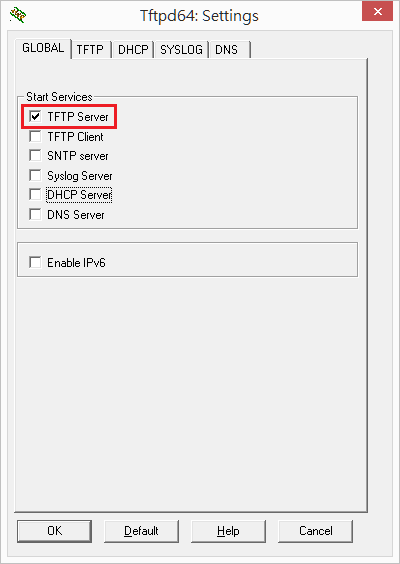
(d)、TFTP服務目錄設定
接著在TFTP頁面設定「Base Directory」目錄,將路徑設定在想要進行檔案傳輸的目錄。(例如韌體下載、設定檔下載等)

(e)、TFTP目錄確認
回到主畫面後點選「Show Dir」確認一下檔案列表中是否為想要傳輸的檔案,如果沒問題就可以開始透過TFTP Server服務來上傳或下傳檔案,但路徑如有錯誤請重新選擇正確的目錄。
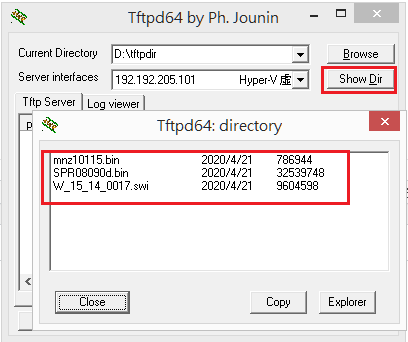
(f)、點選「Log viewer」可以查看傳輸紀錄
